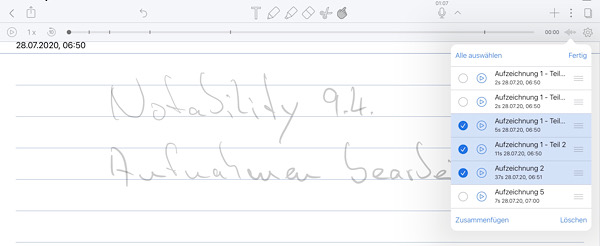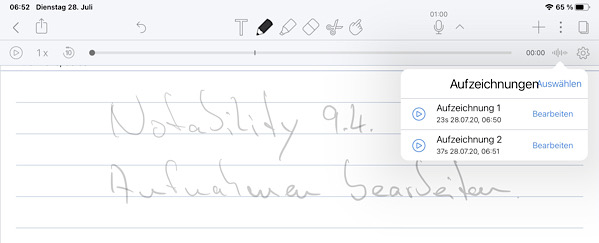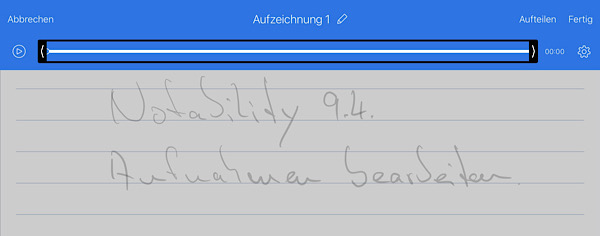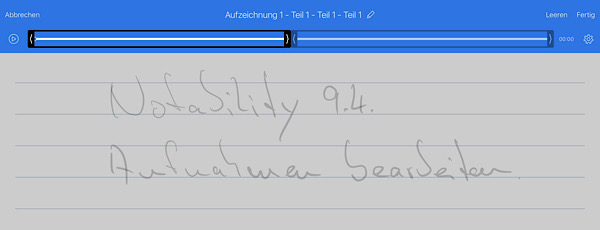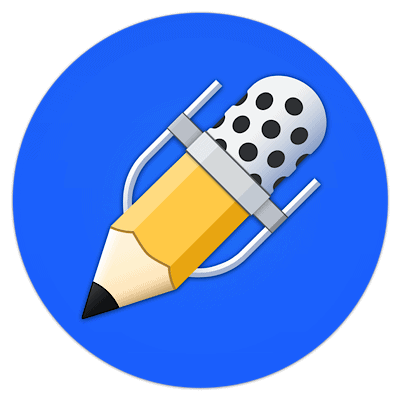
Notability 9.4 – bearbeiten der Audio-Notizen erklärt
Notability ist, neben Good Notes, die populärste Notizen-App für iPad, Mac und iPhone. Mit der Version hat 9.4.5 hat sie gestern ein kleines Update mit Fehlerbehebungen bekommen. Zuvor hatte Notability mit der Version 9.4 das Editieren von Audio-Notizen eingeführt. Doch um was genau geht es da?
Audio-Notizen
Notabilitys (Autoren Webseite) Audio-Notizen sind eine tolle Sache und praktisch ein Alleinstellungsmerkmal der App. Während man, z. B. in einer Vorlesung, handschriftliche Notizen macht, kann man eine Audio-Aufnahme tätigen. Wenn man diese später abspielt, muss man nur auf eine handschriftliche Notiz tippen und die Aufnahme springt an die Stelle der Zeitleiste, an der man die handschriftliche Notiz gemacht hat. So hat man praktisch simultan zur handschriftlichen Notiz die Möglichkeit, zu hören, was zum Zeitpunkt der Notiz gesagt wurde.
Bisher konnte man die Aufnahme allerdings nicht editieren, um z. B. Pausen etc. herauszuschneiden. Das hat sich nun geändert.
Audio-Notizen bearbeiten
Um eine Aufnahme zu machen, tippt man auf das Mikrofon-Symbol oben rechts in einer Notiz. Nun ändert es sich in ein Stopp-Symbol, mit dem man die Aufnahme stoppen kann. Wenn man nun wieder das Mikrofon-Symbol anklickt, wird der Notiz eine weitere Aufnahme hinzugefügt usw.
Um die Aufnahmen zu editieren, tippt man auf den Pfeil neben dem Mikrofon-Symbol, der Player öffnet sich. Tippt man nun auf das Waveform-Symbol ganz rechts, wird eine Liste der Aufnahmen mit verschiedenen Optionen anzeigt. Wenn Du „Auswählen“ tippst, kannst Du Aufnahmen neu anordnen oder mehrere Aufnahmen zusammenführen. Außerdem kannst Du Aufnahmen löschen. Löschen ist auch möglich, wenn Du über eine Aufnahme nach links wischst.
Um eine Aufnahme zu bearbeiten, tippst Du in der Liste auf „Bearbeiten“.
Die ausgewählte Aufnahme wird nun angezeigt und man sie mit den Pfeilen links und rechts kürzen.
Möchte man die Aufnahme in mehrere neue Aufnahmen unterteilen, tippt man auf „Aufteilen“. Nun wird die Aufnahme in zwei Abschnitte unterteilt. Mit den Pfeilen kann man die Aufteilung nun wunschgemäß anpassen. Möchte man einen Teil löschen, wählt man es aus und tippt auf „Leeren“.
Fazit
Notabilitys Aufnahme-Funktion ist eine tolle Sache, die gern mal stiefmütterlich behandelt wird. Wenn man sie jedoch öfter nutzt, möchte man sie nicht missen. Sie spart eine Menge Schreiberei, besonders, wenn man live mitschreiben muss.
Sicher ist der Audio-Editor noch ausbaufähig, aber der richtige Schritt ist getan.
Geschrieben von Mick
Admin, apfel-affin, schreibsüchtig. Ich sende auf allen Frequenzen. Jeden Tag veröffentlichen mein Team und ich News, Trends und Infos. Wir freuen uns über Deinen Besuch.Kinderzeichnungen wahr werden lassen – thingsihavedrawn
Rückruf: Möglicherweise Glas in Uncle Ben‘s Reis